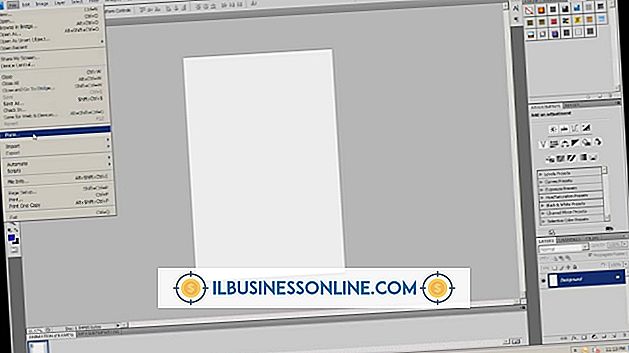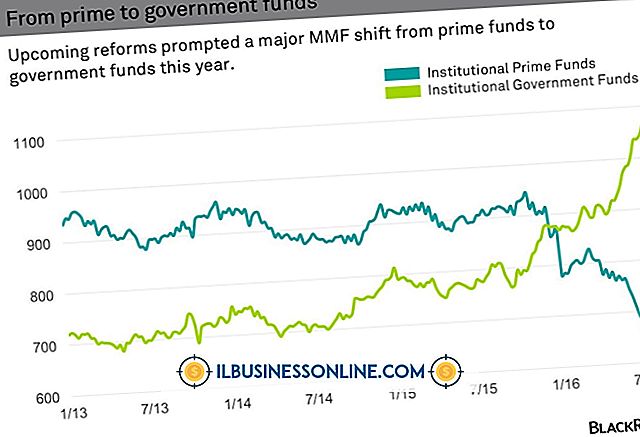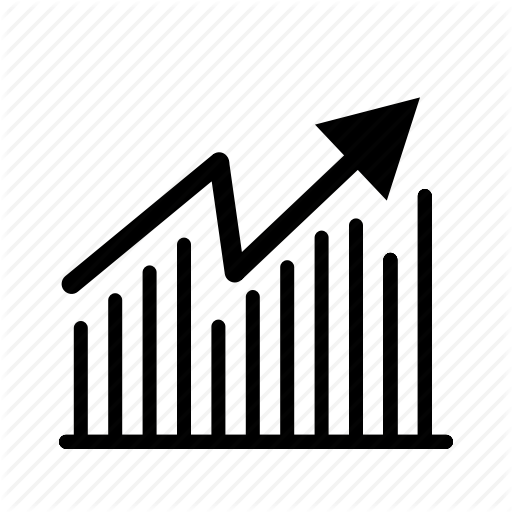GIF inschakelen in Tumblr

Geanimeerde GIF's kunnen vaak helpen om uw producten en services veel beter te laten zien dan statische afbeeldingen. Wanneer u uw GIF's op Tumblr plaatst, is het u misschien opgevallen dat sommige niet worden weergegeven zoals u had bedoeld, waarbij alleen het eerste frame wordt weergegeven. Dit probleem wordt veroorzaakt door de beperking opgelegd door Tumblr op de afbeeldingsgrootte; je kunt dit op verschillende manieren oplossen, afhankelijk van of je meer om de hoge kwaliteit van je GIF geeft of om zijn onmiddellijke zichtbaarheid op het dashboard van je lezers.
GIF-beperkingen
Geanimeerde GIF's die zijn geüpload naar Tumblr mogen niet meer dan 500 pixels breed zijn en een megabyte groot. Als uw afbeelding groter is dan die in pixelafmetingen, bestandsgrootte of beide, wordt de grootte automatisch aangepast om te passen. Bijgevolg kan uw afbeelding sommige of alle frames verliezen, waardoor de animatie voortijdig wordt onderbroken of geheel verdwijnt, waardoor alleen het eerste frame als een statische afbeelding wordt achtergelaten.
Het formaat van de GIF aanpassen
Het verkleinen van de grootte van de GIF totdat deze voldoet aan de beperkingen van Tumblr is een manier om het probleem op te lossen. Begin met het formaat van de GIF te wijzigen naar een breedte van 500 pixels of minder, als deze eerder die dimensie heeft overschreden: vaak kan dit voldoende zijn om ook de bestandsgrootte onder één megabyte te krijgen. Als de GIF acceptabel is in termen van pixelgrootte maar nog steeds een te grote bestandsgrootte, moet u enkele frames verwijderen of de kleurdiepte verminderen. Als je niet kunt doen zonder belangrijke details te verliezen, overweeg dan om de GIF in tweeën te splitsen en ze naast elkaar te plaatsen in een fotopost. Als uw oorspronkelijke GIF bijvoorbeeld twee verschillende manieren toont om uw product te gebruiken, maakt u één GIF om de eerste manier weer te geven en een andere om de tweede manier weer te geven.
De GIF elders uploaden
Als alle manieren om de grootte van de GIF te verkleinen het effect ervan teniet doen, is het alternatief om het ergens anders te uploaden en vervolgens in te voegen in een tekstbericht. Als u een bedrijfswebsite heeft, kunt u daar de GIF uploaden; u kunt ook een gratis hostesservice voor afbeeldingen gebruiken, zoals Photobucket, ImageShack, Tinypic of Imgur (zie bronnen). Hoewel deze services ook beperkingen stellen aan de grootte van afbeeldingen die u uploadt, zijn deze beperkingen minder beperkend dan die van Tumblr.
Een methode kiezen
Beide oplossingen voor het probleem hebben hun voor- en nadelen. Het formaat van een GIF aanpassen aan de beperkingen van Tumblr betekent dat je het kunt posten met behulp van het type fotopost. Als gevolg hiervan is de GIF direct zichtbaar op het Tumblr-dashboard, zowel voor uw volgers als voor mensen die uw post vinden tijdens het bladeren door tags. Het is echter mogelijk dat je GIF er uiteindelijk slechter uitziet. Als u de GIF uploadt naar een externe service, betekent dit dat de GIF nog steeds is hoe u deze voor het eerst hebt gemaakt. Het zal echter niet direct zichtbaar zijn op het dashboard. In plaats daarvan wordt het vervangen door een klein fotopictogram, waarop uw lezers moeten klikken.